Lâu nay người dùng YouTube chỉ thường xem video trên điện thoại và bỏ qua các mẹo cực thú vị mà YouTube đem lại, vậy các mẹo đó là gì? Xem ngay bài viết dưới đây, truongptdtntthptdienbiendong.edu.vn chia sẻ đến bạn 6 mẹo cực hay trên YouTube nhiều người vẫn chưa biết nè.
1. Chế độ Picture in picture
Như các bạn đã biết, chế độ Picture in picture là một trong những tính năng đáng chú ý nhất trên Android Oreo 8.0 trở lên, cho phép người dùng xem video đang phát ở một góc nhỏ phía dưới cùng bên phải màn hình.
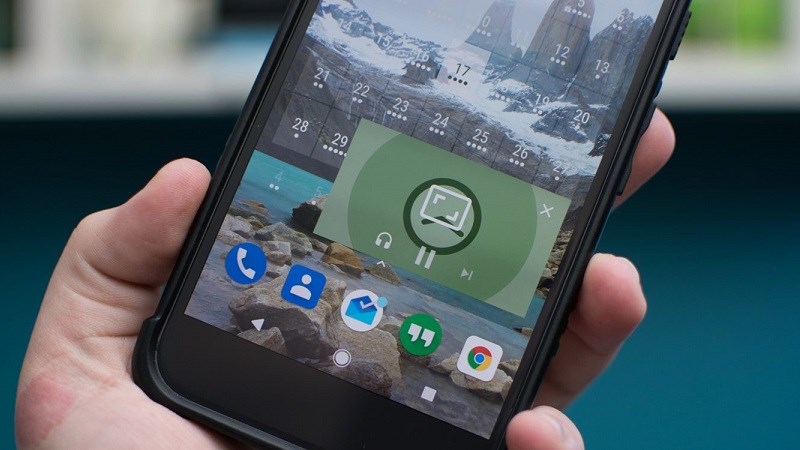
Nếu bạn muốn dùng chế độ Picture in picture bạn chỉ cần vào YouTube bật video bạn muốn xem, sau đó quay lại màn hình chính video sẽ thu nhỏ thành một cửa sổ ở góc dưới cùng bên phải màn hình.
Đa phần chế độ này sẽ được cài tự động, nếu chế độ Picture in picture của bạn không hoạt động, bạn chỉ cần:
Bước 1: Kéo thanh thông báo xuống và nhấp chọn biểu tượng cài đặt hình bánh răng. Sau đó, nhấp chọn Apps & notifications => Advanced.
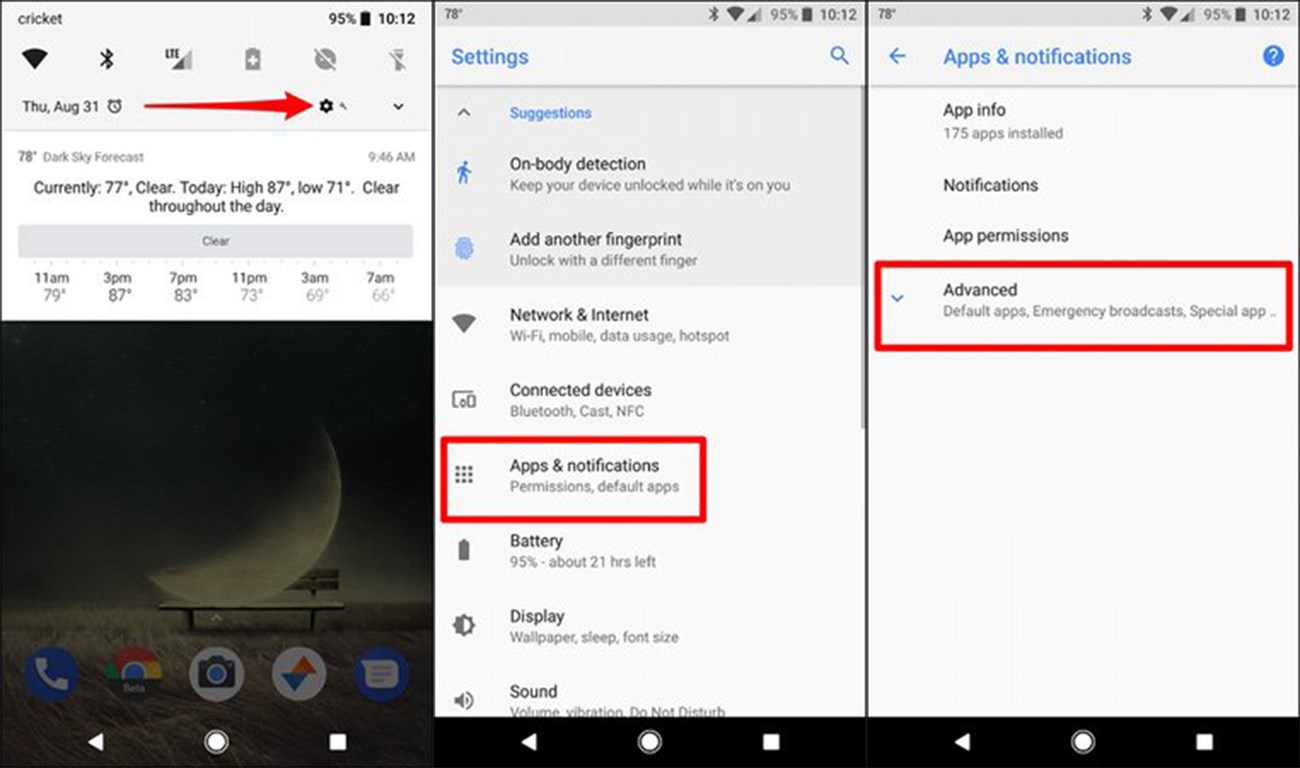 Bước 2: Nhấp vào Special App Access => Picture-in-Picture tất cả các ứng dụng có chế độ Picture in picture sẽ hiển thị ở đây, tìm kiếm ứng dụng YouTube => bật Picture in picture.
Bước 2: Nhấp vào Special App Access => Picture-in-Picture tất cả các ứng dụng có chế độ Picture in picture sẽ hiển thị ở đây, tìm kiếm ứng dụng YouTube => bật Picture in picture.
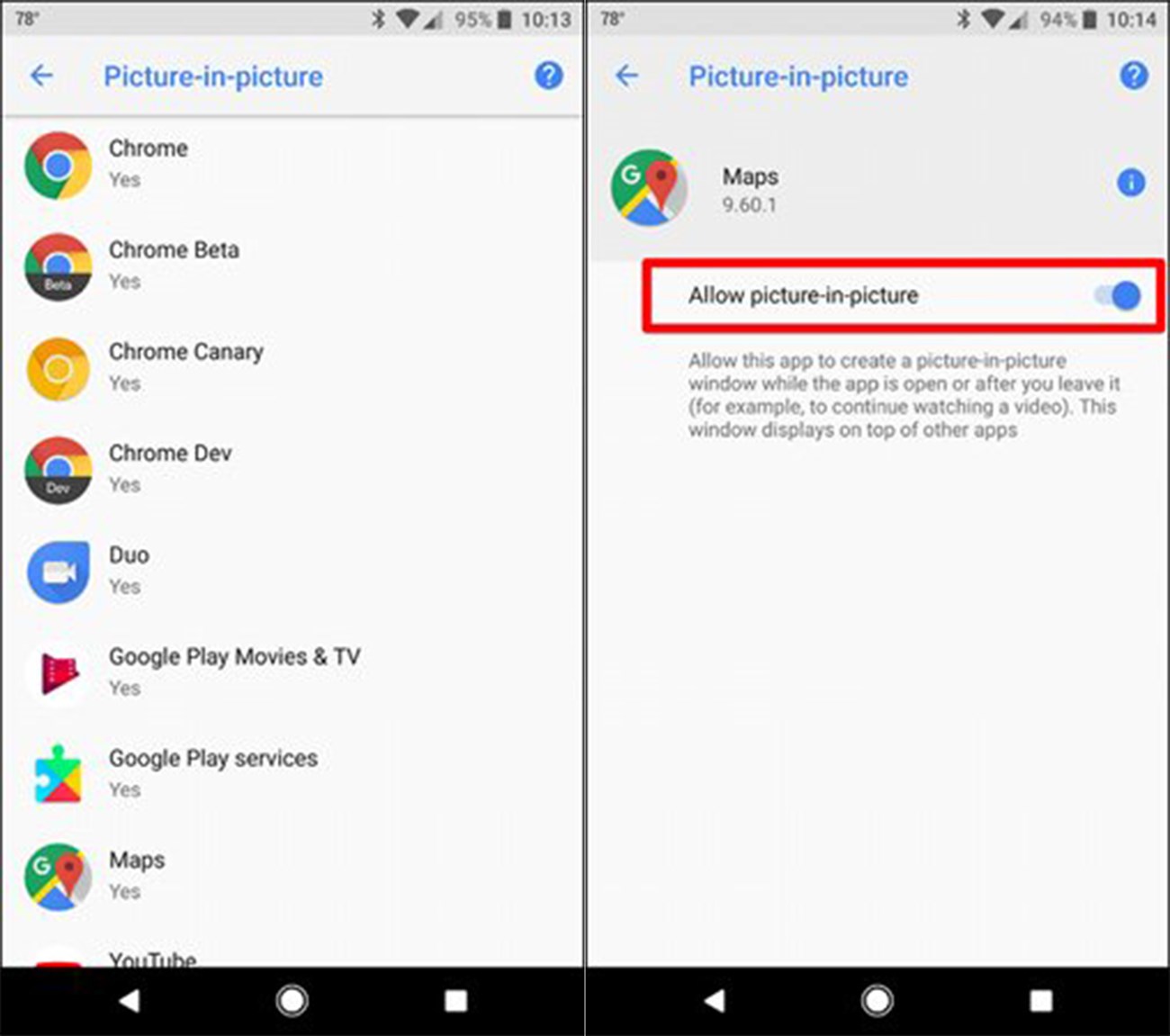
2. Trình chiếu trên các thiết bị khác
Ngày nay, mọi người thường xem YouTube trên màn hình lớn hơn nhằm mang lại cảm giác như ngồi ngoài rạp chiếu phim. Trình chiếu trên các thiết bị khác là một tiện ích thú vị của YouTube nhằm nâng cao trải nghiệm người dùng.
Để trình chiếu trên các thiết bị khác, bạn chỉ cần:
Bước 1: Mở YouTube trên tivi, chọn cài đặt (hình bánh răng) => Liên kết bằng mã tivi, lúc này tivi sẽ hiện thị mã liên kết màu xanh cho bạn.
Bước 2: Vào YouTube trên điện thoại chạm vào biểu tượng Truyền phát ở góc trên bên phải màn hình => Liên kết bằng mã tivi, cuối cùng là nhập mã liên kết hiển thị trên màn hình tivi vào và ấn Liên kết là xong nhé.
Nếu bạn cảm thấy chưa hiểu, hãy xem ngay video hướng dẫn dưới đây nhé:
3. Chặn các kênh và video không mong muốn
YouTube chứa hàng tỷ video với nhiều thể loại khác nhau, tuy nhiên không phải video nào cũng hay và thú vị, chắc chắn rằng sẽ có những video mà bạn không muốn xem.
Chặn các kênh và video không mong muốn là một chức năng thú vị giúp bạn loại bỏ các video hoặc các kênh có nội dung không phù hợp, bên cạnh đó chức năng này còn giúp các bậc cha mẹ có thể quản lý video, giúp cho trẻ nhỏ xem các video có nội dung lành mạnh hơn.
Nếu có một video cụ thể mà bạn không muốn xem thì hãy nhấn vào biểu tượng ba chấm ở bên phải video và nhấn Không quan tâm, YouTube sẽ điều chỉnh lại các video phù hợp hơn với sở thích của bạn.
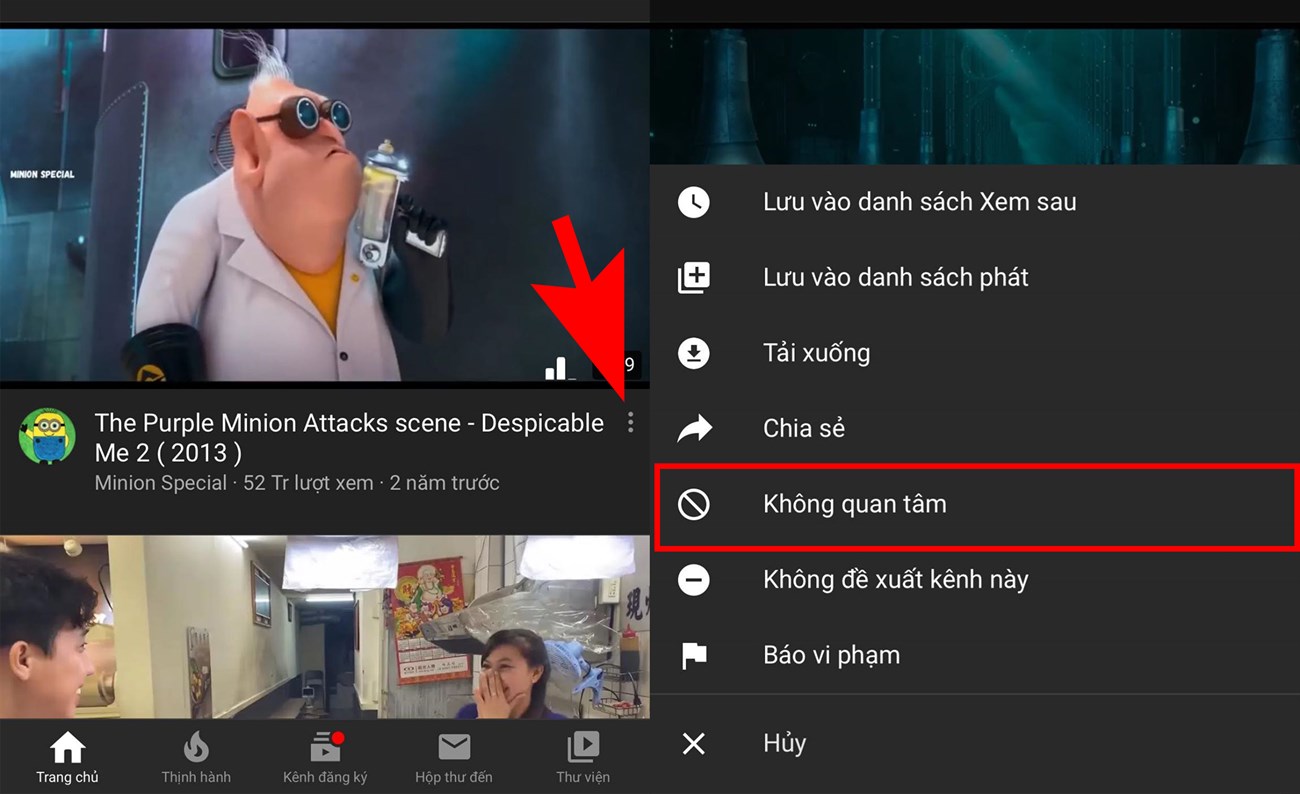
Nếu bạn không muốn xem video của một kênh, hãy nhấn vào ba dấu chấm ở bên phải video và chọn Không đề xuất kênh này, YouTube sẽ ngừng giới thiệu video của kênh đó cho bạn, tuy nhiên bạn vẫn có thể tìm thấy kênh đó qua thanh công cụ tìm kiếm YouTube.

4. Tạo và chia sẻ playlist
Tạo và chia sẻ playlist nghĩa là bạn sẽ tạo bộ sưu tập video có cùng chủ đề hoặc là những video mà bạn thấy thú vị và muốn xếp chung vào 1 nhóm. Việc tạo và chia sẻ playlist giúp người dùng dễ dàng quản lý và tìm kiếm video khi cần. Để tạo và chia sẻ playlist bạn chỉ cần:
Bước 1: Mở YouTube lên, ở màn hình chính chọn Thư viện, cuộn xuống chọn Danh sách phát mới (bạn sẽ thấy các video đã xem gần đây, bạn có thể chọn hoặc không chọn, tùy theo video bạn thích) ấn Tiếp theo.
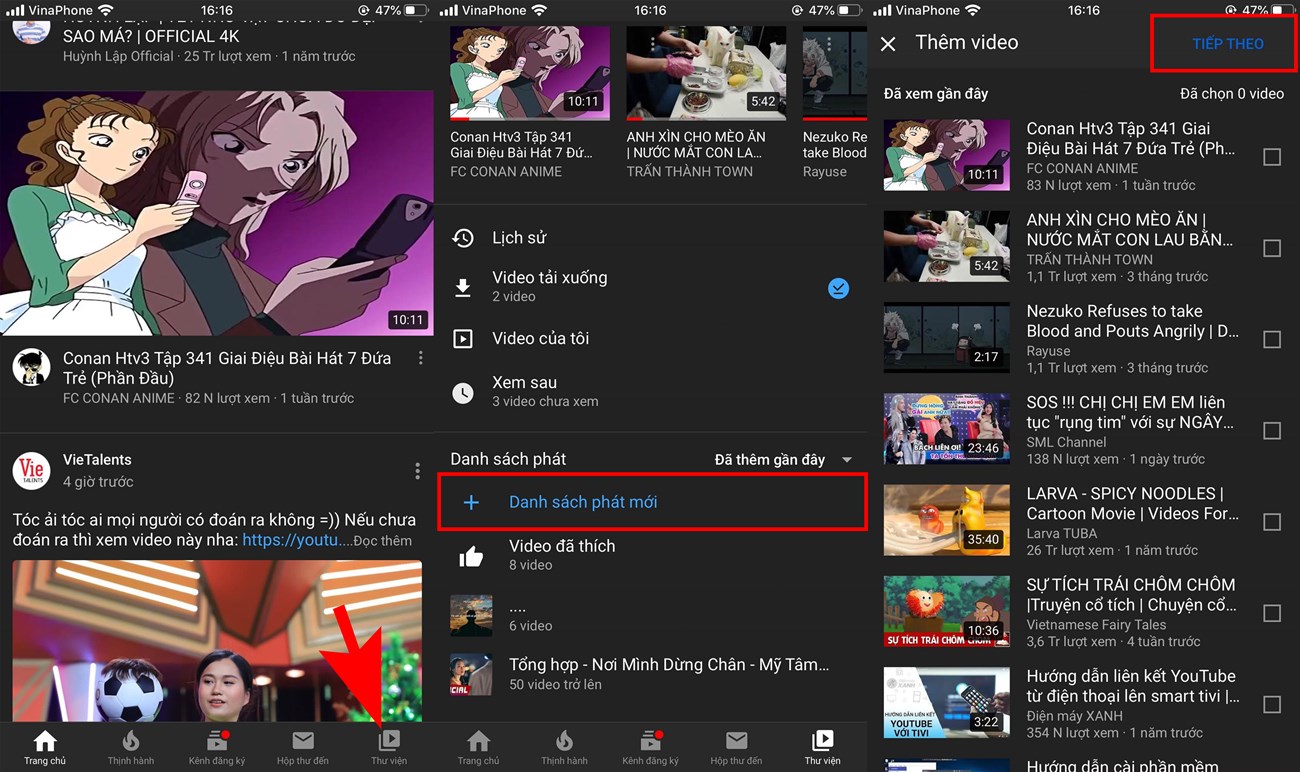
Bước 2: Đặt tiêu đề cho playlist, bạn có thể tùy chọn chế độ cho playlist của mình với 3 chế độ:
- Công khai: Mọi người có thể tìm kiếm và xem.
- Không công khai: Bất kỳ ai có đường dẫn liên kết đến video đều có thể xem.
- Riêng tư: Chỉ có bạn mới có thể xem.
Nếu bạn muốn chia sẻ playlist cho mọi người thì chọn chế độ Công khai, sau khi hoàn tất ấn Tạo là xong nhé.
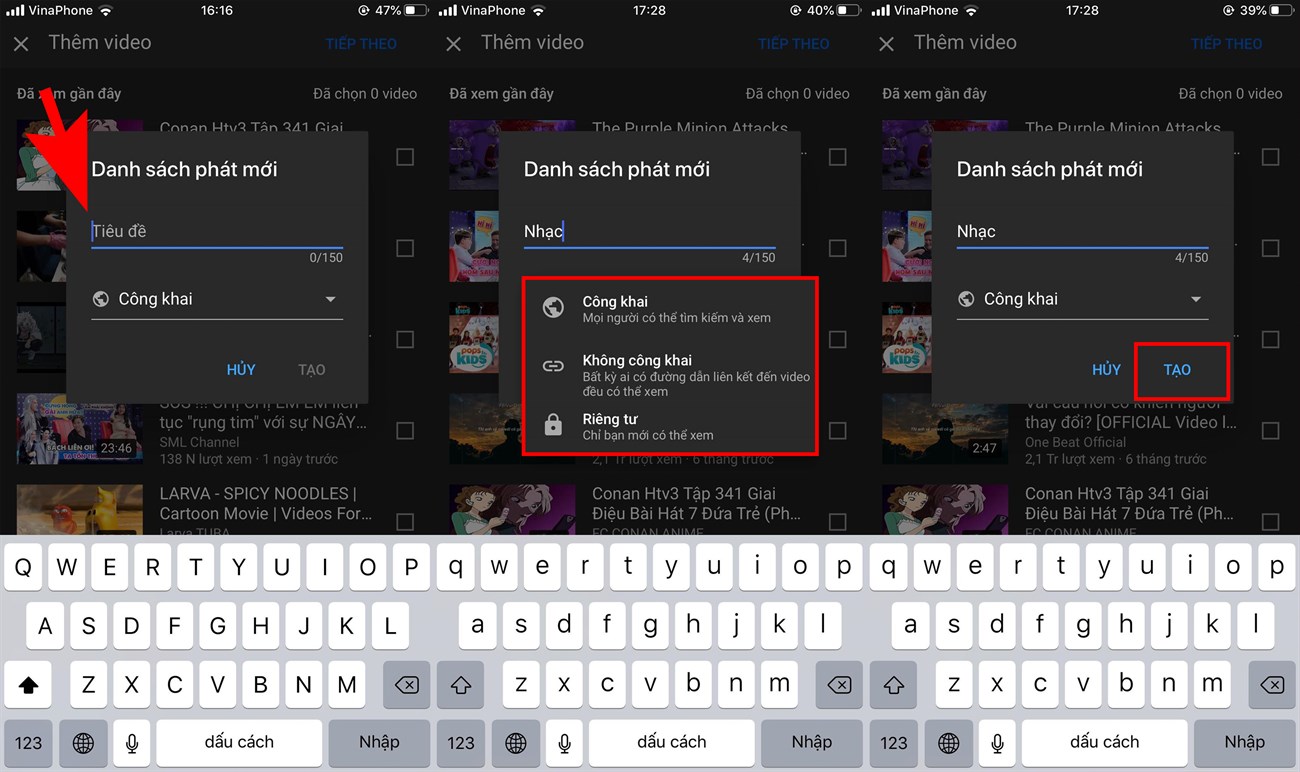
5. Xóa dữ liệu cá nhân
Nếu bạn không muốn người khác thấy các dữ liệu, các video mà bạn đã xem hay những gì mà bạn đã tìm kiếm, bạn chỉ cần xóa dữ liệu cá nhân:
Bước 1: Vào YouTube => Thư viện => Lịch sử.
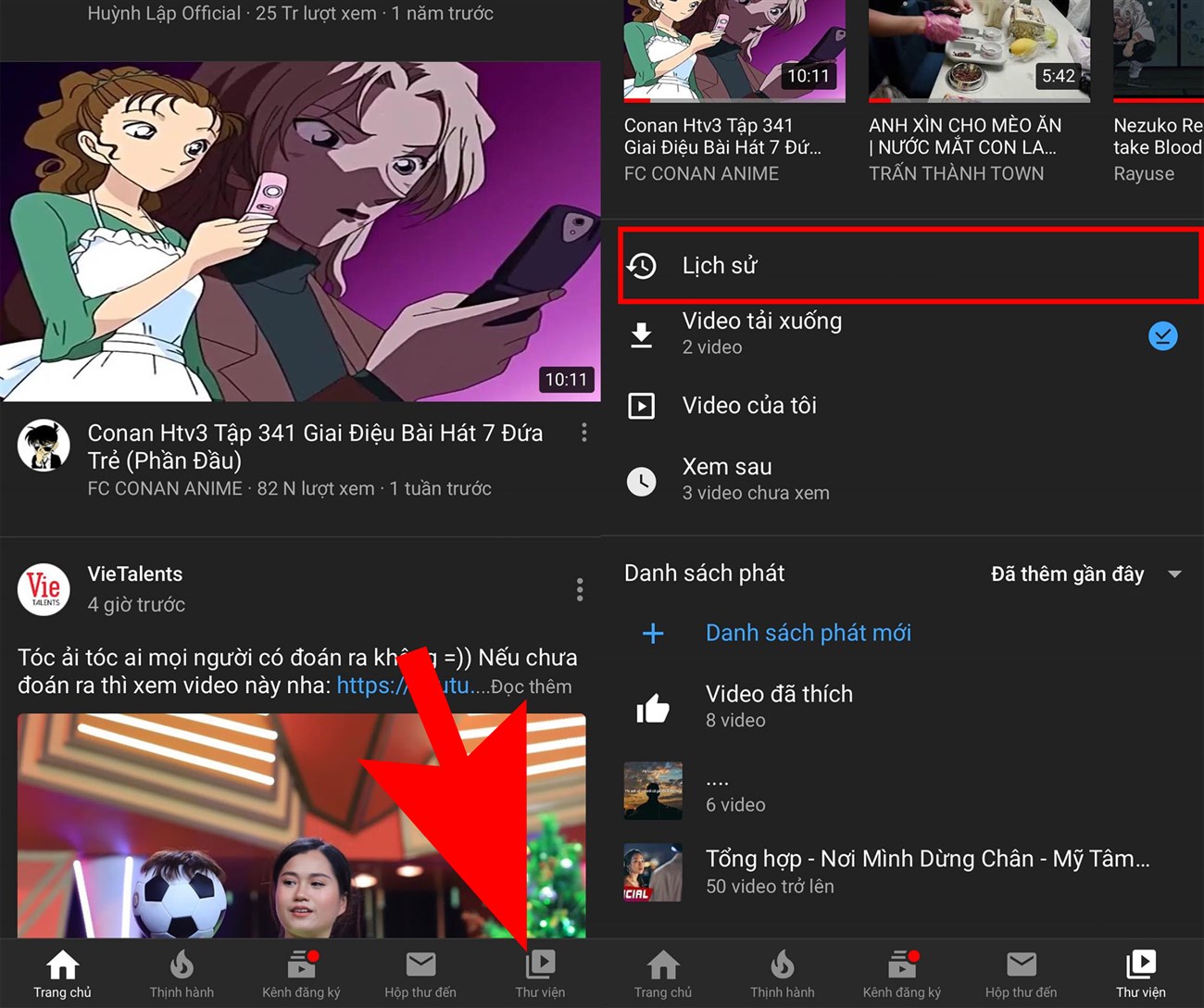
Bước 2: Ấn vào dấu 3 chấm ở trên cùng bên phải và chọn Kiểm soát lịch sử, tại đây bạn có thể xóa lịch sử xem hoặc lịch sử tìm kiếm, nhấn chọn lịch sử muốn xóa và ấn xóa là xong nhé.
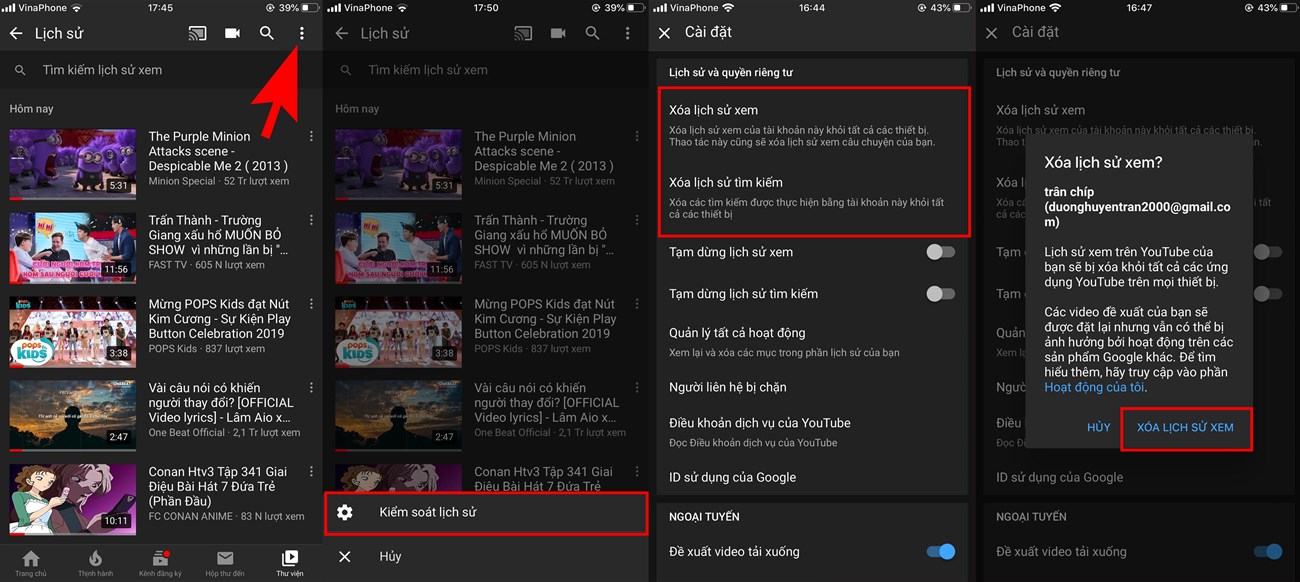
6. Chế độ ẩn danh
Chỉ cần bạn xem một video phù hợp với sở thích hơi kỳ lạ của mình thì YouTube sẽ bắt đầu hiển thị cho bạn một số video liên quan mà bạn không thực sự muốn người khác biết, hoặc bạn sẽ phải đỏ mặt nếu ai đó vô tình mượn điện thoại và nhìn thấy các video này.
Ai cũng có một khoảng riêng tư của mình đúng không, chế độ ẩn danh trên YouTube sẽ là tiện ích thích hợp và hữu ích dành cho bạn khi xem các video riêng tư, ở chế độ này YouTube sẽ không đề xuất video liên quan hay lưu lịch sử xem,…
Bạn chỉ cần vào YouTube, ấn vào trang cá nhân của mình ở góc trên cùng bên phải và chọn Bật Chế độ ẩn danh. Nếu bạn muốn tắt ẩn danh cũng làm tương tự nhé.
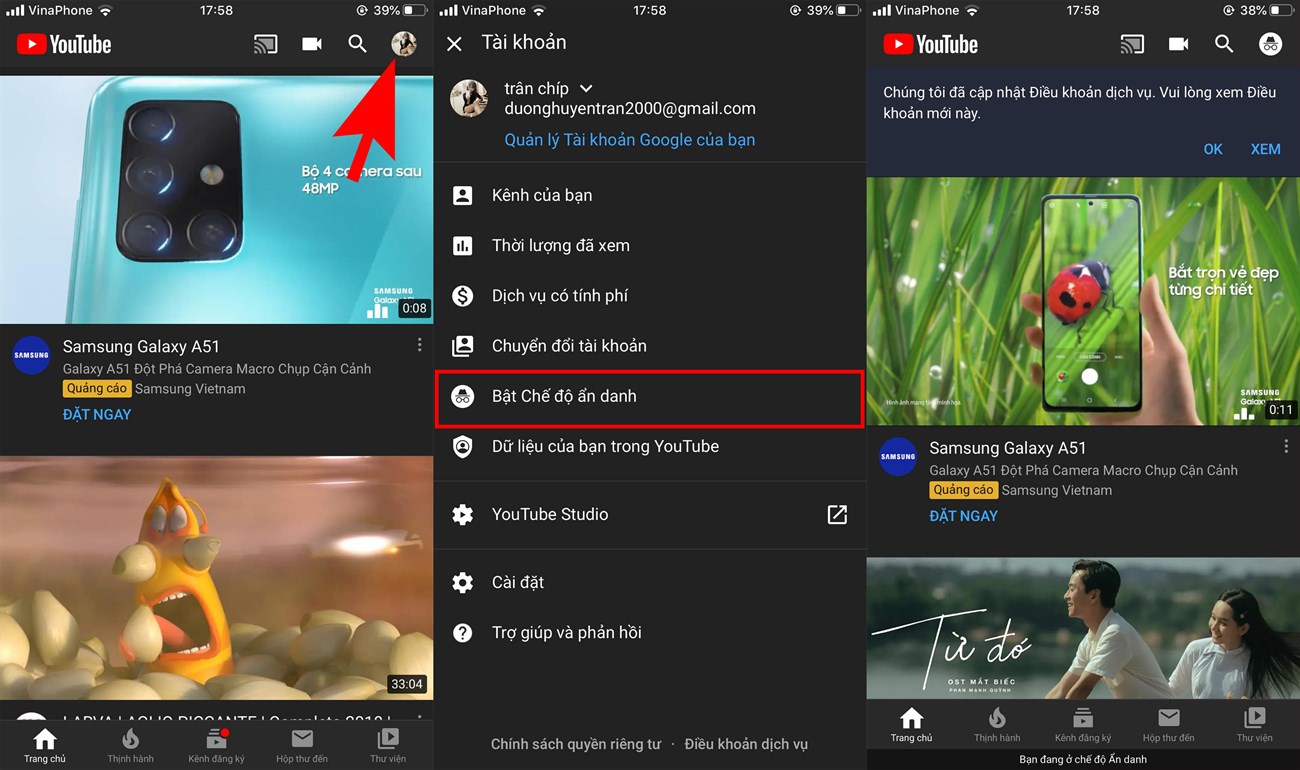
- Cách phát nhạc từ điện thoại lên Smart tivi Samsung bằng bluetooth
- Bluetooth trên tivi dùng để làm gì?
- Cách sử dụng điện thoại để điều khiển Smart tivi Samsung bằng ứng dụng SmartView 2.0
Trên đây là 6 mẹo cực hay trên YouTube mà truongptdtntthptdienbiendong.edu.vn chia sẻ đến bạn mong rằng bạn sẽ có được nhiều trải nghiệm thú vị hơn, mọi thông tin thắc mắc quý khách hãy để lại bên dưới để được hỗ trợ ngay và luôn nhé!
